Samsung a beaucoup de paramètres cachés sur les différents écrans de notre mobile que parfois nous ne découvrons pas à quel point nos vies peuvent être simples en ne recherchant pas. L'un des exemples qui reflète le mieux cette situation est la possibilité organiser les applications in l'application tiroir de différentes manières: Selon leur utilisation ou alphabétiquement .

Ceux d'entre nous qui sont habitués à gérer des applications à toute heure sont passionnés par l'ordre et, par défaut, le tiroir d'applications de Samsung peut sembler un peu chaotique. Pour beaucoup, la façon la plus simple d'avoir un accès organisé aux applications est de le faire par ordre alphabétique, en étant sur la première page ceux dont le nom commence par les premières lettres de l'alphabet, et sur les dernières, celles commencées par x et ou z .
Différents Android Les OEM organisent le tiroir d'applications de différentes manières, mais presque tous vous permettent de personnaliser, au moins un peu, leur affichage en fonction de vos préférences. C'est à quel point il est facile et rapide d'organiser le tiroir d'applications sur votre téléphone Samsung Galaxy afin que tous les demandes sont organisées par ordre alphabétique .
Comment classer par ordre alphabétique Tiroir d'applications de Samsung
Bien que les écrans d'accueil ne s'y réfèrent pas, tous les mobiles Samsung cachent un tiroir d'application qui apparaît devant nous au moment où, à partir de l'écran d'accueil susmentionné, nous glissons notre doigt vers le haut depuis le bas du téléphone. Cela ouvre la liste de toutes les applications installées sur le téléphone. Pour les organiser par ordre alphabétique, vous devez appuyer sur le menu à trois boutons en haut à droite du champ de recherche.
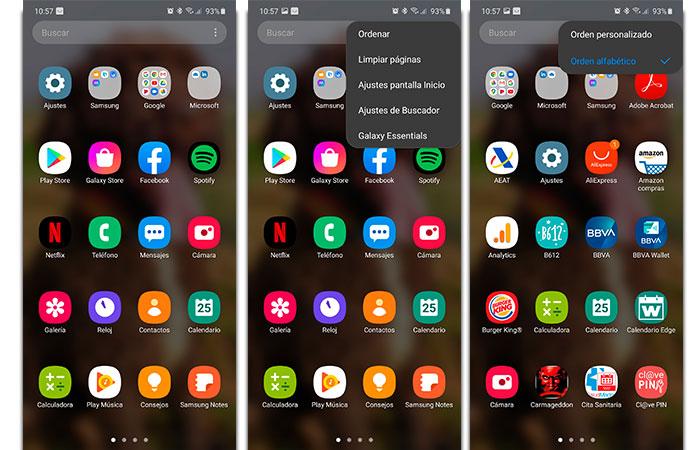
Il ne vous reste plus qu'à cliquer sur la première option » Sort »Et dans la liste déroulante qui s'ouvre, cochez l'option« Ordre alphabétique ». Cela changera l'écran des applications et elles sembleront plus confortables.
Si, à tout moment, vous souhaitez les organiser d'une manière différente et montrer applications comme avant, répétez simplement ce processus et sélectionnez " Commande personnalisée ”Option. Cela «détachera» les applications afin que vous puissiez les glisser-déposer vous-même dans l'ordre que vous souhaitez, par exemple depuis l'écran d'accueil. Ainsi, par exemple, il est possible de regrouper les applications les plus utilisées en haut de la première page du tiroir d'application, ou par couleurs, ou par type d'application.
